Jak zabezpečit svůj Facebook účet

Pokud používáte Facebook několik let, pak víte, že váš účet obsahuje skutečný poklad informací, které by zloději prostě rádi milovali. Může to být samozřejmé, ale pevné zabezpečení účtu ve vašem účtu Facebook bude hodně chránit vás před vystavením velké části vašeho osobního života nehorázným prvkům.
Naštěstí má Facebook mnoho nástrojů pro zabezpečení vašeho účtu . Zde je to, co byste měli udělat.
Zvolte si silné heslo
Začněme jednou z nejdůležitějších věcí: výběr silného hesla. Vaše heslo je první a často nejlepším bezpečnostním mechanismem pro udržení útočníků v zálivu, takže se o ně dbejte. Ujistěte se, že je dlouhá (12 až 14 znaků nebo delší), směs znaků a neobsahuje žádné osobní údaje, protože tyto mohou být snadno vytvořeny společensky.
SOUVISEJÍCÍ: Proč byste měli používat Password Manager , a jak začít
Nejdůležitější je, že toto heslo nepoužívejte nikde jinde na internetu. Měli byste použít jiné heslo pro každý účet, který máte, a v ideálním případě by byly všechny náhodné řetězce znaků. To je důvod, proč používání generátoru hesel a správce, jako je LastPass, je zdaleka nejlepší způsob, jak zabezpečit všechny vaše účty.
A konečně, dejte si pozor na pokusy ostatních o získání hesla pomocí hanebných metod. Nesledujte nedůvěryhodné odkazy, jako jsou ty, které jsou zasílány e-mailem, které vás vyzývají k zadání vašeho hesla.
Máte všechno? Dobrý. Změníme heslo na něco bezpečnějšího. Všechna nastavení, na která odkazujeme v tomto článku, jsou přístupná pomocí webového prohlížeče kliknutím na malou šipku v pravém horním rohu a výběrem položky "Nastavení" z rozbalovací nabídky, tak to učiníte nyní.
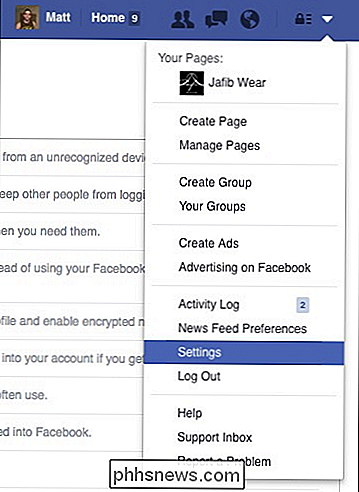
mobilní aplikaci, klepněte na tlačítko "Více" v pravém dolním rohu, přejděte na položku "Nastavení" a klepněte na ni. Z výsledného vyskakovacího okna vyberte "Nastavení účtu".
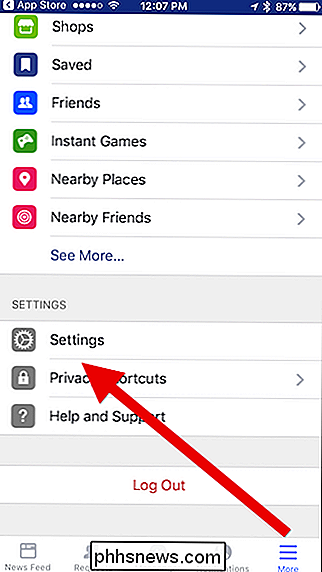
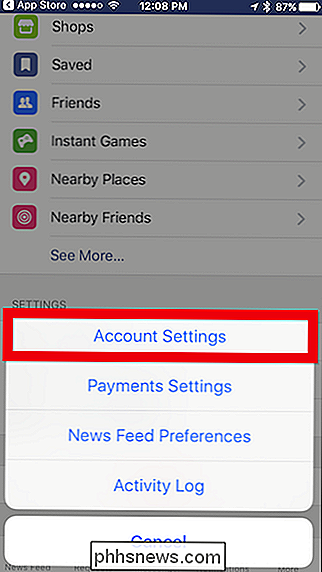
(V tomto článku použijeme screenshoty z webového prohlížeče. Mezi ním a mobilní aplikací byste neměli najít žádné zásadní rozdíly, i když si je všimneme použitelné.)
Heslo Facebook můžete změnit v sekci Heslo v nastavení ochrany osobních údajů. Použijte generátor hesel a správce hesel pro uložení hesla na bezpečném místě a je dobré jít.
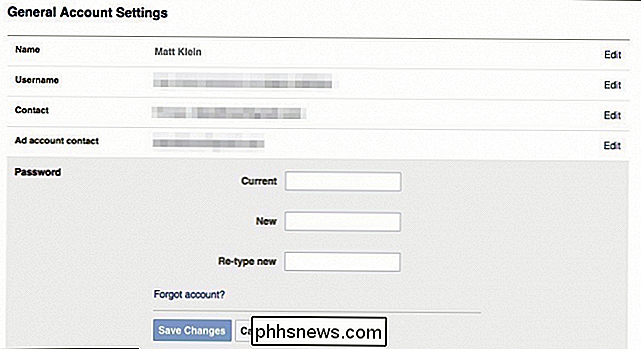
Používejte schválení přihlášení
Věřte tomu nebo ne, silné heslo nestačí k tomu, abyste skutečně zabezpečili svůj účet. V těchto dnech je stejně důležité zapnout bezpečnostní funkci známou jako dvoufaktorová autentizace, kterou Facebook volá "Přihlašovací schválení".
SOUVISEJÍCÍ: Co je ověřování dvou faktorem a proč to potřebuji?
Zásada za to je jednoduchá: Přihlasujete se s něčím, co víte (vaše heslo) a něco, co máte - což je obvykle váš telefon. Po zadání hesla pošle společnost Facebook do vašeho telefonu kód, který zadáte na webu, abyste potvrdili, že jste to, koho říkáte, že jste. Tímto způsobem, pokud někdo zjistí vaše heslo, stále by se nemohl přihlásit, aniž by měl váš telefon. Tento kód můžete obdržet jako textovou zprávu nebo pomocí ověřovací aplikace v telefonu, jako je Google Authenticator nebo Authy. Více informací o dvoufaktorové autentizaci a proč je tolik důležité naleznete zde.
Tato funkce, opět nazvaná "Schvalování přihlášení" na Facebooku, může být aktivována z Nastavení> Zabezpečení> Schválení přihlášení. Zaškrtněte políčko vedle položky "Vyžadovat přihlašovací kód pro přístup k mému účtu z neznámých prohlížečů."

Při příštím přihlášení se zobrazí výzva ke schválení kódu, který by měl být odeslán do vašeho telefonu. Pokud zadáte svůj kód, budete dotázáni, jestli chcete tento prohlížeč uložit, takže při příštím přihlášení do Facebooku pomocí tohoto prohlížeče nemusíte zadávat schvalovací kód.
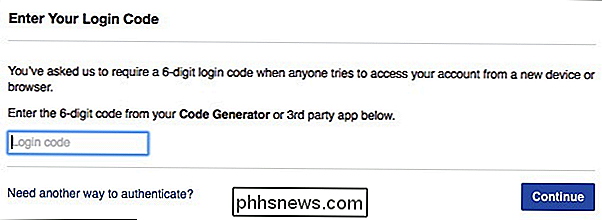
Tato funkce může být kdykoli deaktivována při přihlášení Nastavení schválení. Doporučujeme však, abyste je nechali a zvykli si je používat. Je to důležitá bezpečnostní funkce, která se v dnešní době vyskytuje téměř ve všech službách.
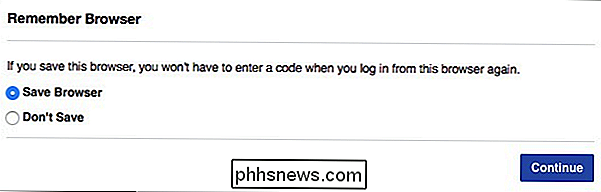
Poznámka: Pokud se pokoušíte přihlásit do jiné aplikace pomocí účtu Facebook, ale nepodporuje kódy pro schválení přihlášení, můžete použít heslo jednorázové aplikace z hesel "Aplikace" v nastavení zabezpečení Facebooku.
Zapnout upozornění přihlášení a vidět, kdo je přihlášen do vašeho účtu
Silná hesla a schválení přihlášení jsou dva nejlepší způsoby, jak skutečně zabezpečit svůj účet ve Facebooku, ale existují i jiné metody, které můžete použít, abyste vám poskytli klid. Přihlášení je jedním z takových nástrojů. Naleznete je v části Nastavení> Zabezpečení> Upozornění při přihlášení.
Můžete si vybrat upozornění na Facebooku, přes e-mail nebo jako textovou zprávu. Příště, kdykoli se někdo přihlásí z nerozpoznaného zařízení nebo prohlížeče, budete upozorněni.
Také je vhodný čas vidět, jaké stroje jsou přihlášeny do vašeho Facebook účtu. Pokud existují nějaké, které nerozpoznáte, můžete je odhlásit vzdáleně. (Je pravděpodobné, že zde uvidíte pouze vlastní stroje, ale nikdy nemusíte být příliš opatrní.)
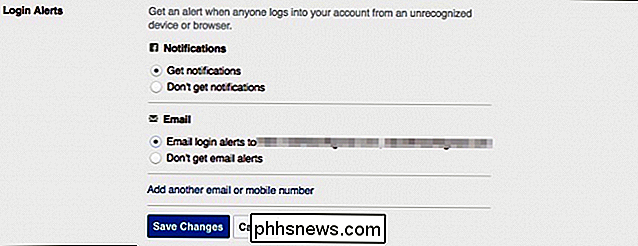
Přejděte na Nastavení> Zabezpečení> Kde jste přihlášeni a klikněte na "Ukončit činnost" pro všechna neznámá zařízení nebo místa. Pokud nechcete procházet a zkontrolovat každou relaci v seznamu, klikněte na "Ukončit veškerou aktivitu", abyste se odhlásili ze všech zařízení v seznamu.
S tímto krokem nemusíte ukládat žádné změny. ukončíte činnost pro relaci, je to hotovo.
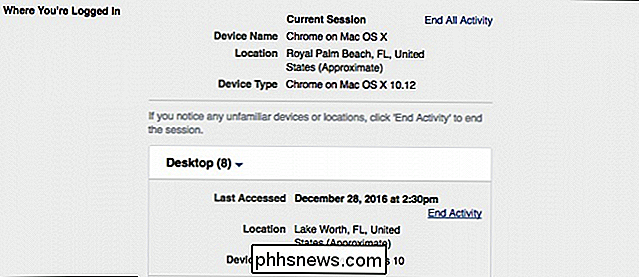
Poznámka: Pokud se odhlásíte ze relace, budete se moci stále přihlásit k tomuto zařízení bez zadání kódu schválení přihlášení. Můžete zrušit přístup pro všechny schválení přihlášení - například v případě, že váš notebook nebo telefon dostane ukradený - z "Recognized Devices" v nastavení zabezpečení. Stačí odebrat libovolný prohlížeč nebo zařízení, které jste dříve schválili, a poté klikněte na tlačítko Uložit změny. Příště se zařízení pokusí přihlásit, bude muset znovu použít kód schválení přihlášení.
Audit aplikací, které mají oprávnění k přístupu ke svému účtu ve službě Facebook
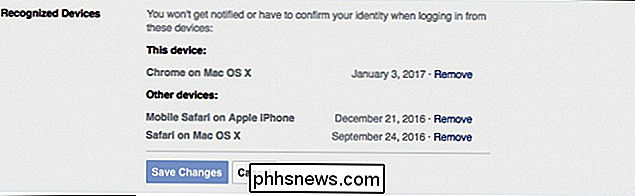
Ostatní aplikace mohou mít přístup ke svému účtu Facebooku. To vám dovoluje používat chat ve službě Facebook chat nebo si prohlédnout příspěvky ve Facebooku ve Flipboardu. Ale tyto aplikace jsou jako prachové zajíčky - zdá se, že se v průběhu času množí ve velkých počtech. Přejděte na Nastavení> Aplikace a odstraňte vše, co vypadá podezřele, nebo již nepoužíváte.
Chcete-li aplikaci odstranit, umístěte kurzor myši a na pravé straně klikněte na ikonu "X."
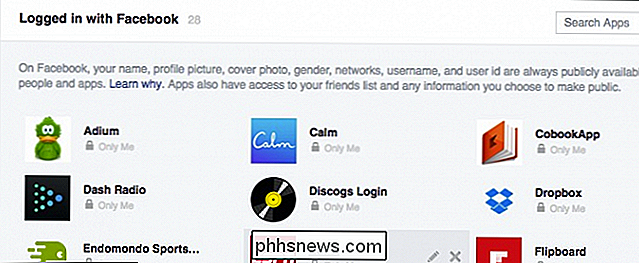
Alternativně , můžete klepnutím na tlačítko Upravit (přímo vedle tlačítka Odebrat) změnit informace, které zadáte do aplikace.
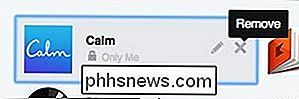
V dolní části obrazovky Nastavení aplikace můžete změnit nastavení pro několik různých položek.
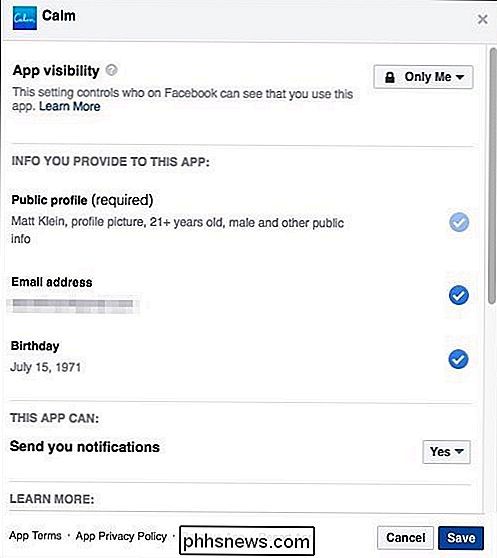
Zde je jedno z těchto nastavení:
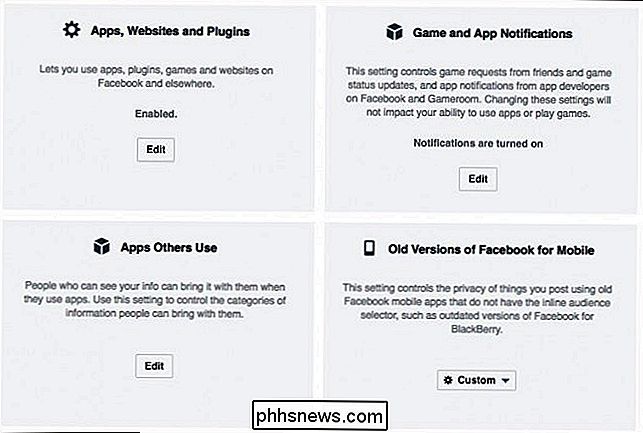
Aplikace, webové stránky a pluginy
Vypnutí této funkce úplně zakáže integraci s aplikacemi třetích stran, webovými stránkami a pluginy. To znamená, že nebudete moci dělat věci, jako je přihlašování se svým účtem Facebook z webových stránek nebo aplikací, her a dalších věcí.
Klikněte na tlačítko Upravit, abyste se dozvěděli více a zakázali tuto funkci. Upozornění na herní aplikace
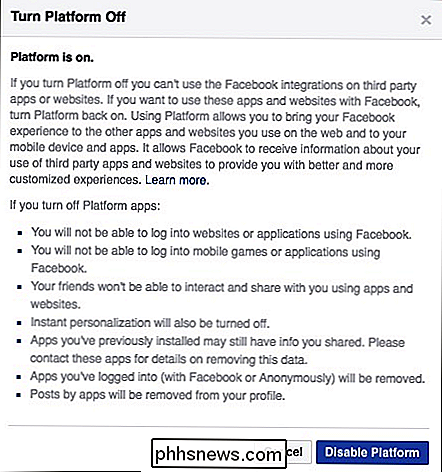
Nenávidíte upozornění od přátel, kteří hrají hry a chtějí, abyste také hráli hry? Vypněte je zde.
Aplikace Ostatní Použijte
Když připojíte aplikaci k vašemu účtu, může někdy vidět informace o vašich přátelích. Když tedy vaši přátelé používají aplikace, mohou někdy vidět informace o vás. Kliknutím na tlačítko Upravit v této části změníte, co se o vašich aplikacích vašich přátel ukáže.
Všechny tyto kategorie se zdají být dohodou typu "opt-in" - takže je můžete bezpečně nechat nekontrolované - ale nikdy neubližuje, co je to
Stará verze Facebooku pro mobily
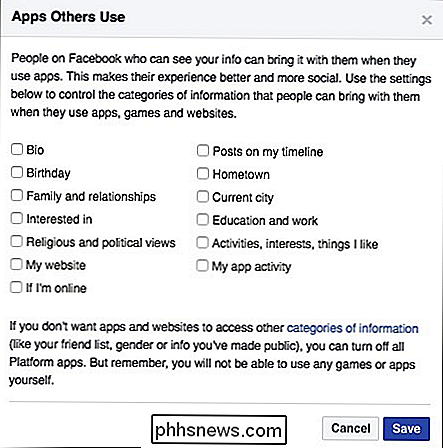
Toto nastavení řídí soukromí všech příspěvků, které používáte, pomocí starých zastaralých verzí mobilní aplikace Facebook. V zásadě, pokud nepoužíváte zařízení BlackBerry ani jiný dinosaur, nemusíte se o to bát.
Přečtěte si zbytek nastavení zabezpečení
Dosud zdůrazněná nastavení jsou nejdůležitější nastavení, které by měli všichni použít. Zbytek nastavení zabezpečení je na vás, ale stojí za to projít a zkontrolovat, které by vám mohly být užitečné.
Důvěryhodné kontakty
Doufejme, že se nikdy nedostanete ze svého Facebook účtu. Používáte-li správce hesel (jak jsme vám doporučili výše - nastavte jeden, správně? Udělejte to nyní!), Nikdy nezapomenete na své heslo. A i když to uděláte, můžete vždy obnovit heslo ... pokud máte přístup k vašemu e-mailovému účtu
SOUVISEJÍCÍ:
Jak používat důvěryhodné kontakty ve Facebooku pro získání přístupu k vašemu uzamčenému účtu
z nějakého důvodu ztratíte přístup ke všem
těmto věcem, funkce "důvěryhodných kontaktů" Facebooku vám může pomoci, pokud je nastavíte předem. Důvěryhodné kontakty vám umožňují vybrat tři až pět přátel, kterým můžete volat, pokud nemáte přístup k vašemu účtu. Poté vám poskytnou potřebné kódy pro návrat. Stačí nastavit tuto stránku na stránku Nastavení zabezpečení. Ujistěte se, že máte důvěryhodné kontakty, znovu používejte je a pokud se něco stane, měli byste se ujistit, že voláte před předáním klíčů k vašemu účtu.
Veřejný klíč

Většina uživatelů to nepoužije, ale pokud máte zájem v šifrování e-mailů s upozorněním "end-to-end" z Facebooku můžete do této volby přidat svůj veřejný klíč OpenPGP.
To může být trochu pokročilejší a snad ani nedostáváte notifikační e-maily, ale pokud to uděláte a chcete je zašifrovat, můžete se o něm dozvědět více.
Profile Picture Login
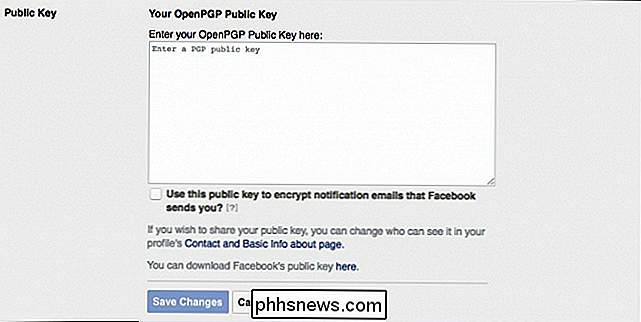
Jedná se o novější funkci, kterou Facebook představil, což vám umožní jednoduše kliknout na profilový obrázek namísto psaní vaše heslo.
Kdo má přístup k vašemu prohlížeči, tak může kliknout na váš obrázek a přihlásit se do vašeho účtu. To je zřejmě špatný nápad, takže se opravdu nedoporučujeme zapínat to.
Legacy Contact
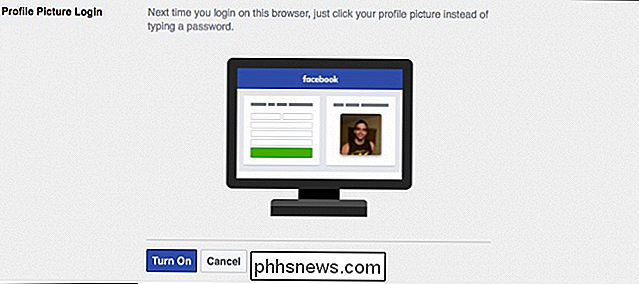
SOUVISEJÍCÍ:
Jak nastavit svůj Facebook účet k vymazání nebo zapamatování si na vaší smrti
co se stane s vaším Facebookem, když zemřete? To je to, o co se starají Kontakty. Můžete nastavit někoho (jako manžela / manželku nebo rodinného příslušníka) jako svého staršího kontaktu a pokud zemřete, mohou dělat věci jako pinové příspěvky do časové osy, odpovídat na požadavky přátel a aktualizovat profilový obrázek. Nelze ukládat žádné příspěvky do vaší časové osy nebo zobrazit vaše zprávy. Volba staršího kontaktu je důležitá, protože jakmile jste pryč, mohou hackeři potenciálně přistupovat k vašemu účtu a nebudete mít možnost zabránit narušení nebo reagovat na ně. > Alternativně můžete svůj účet smazat po ukončení vašeho zániku.
Deaktivovat účet
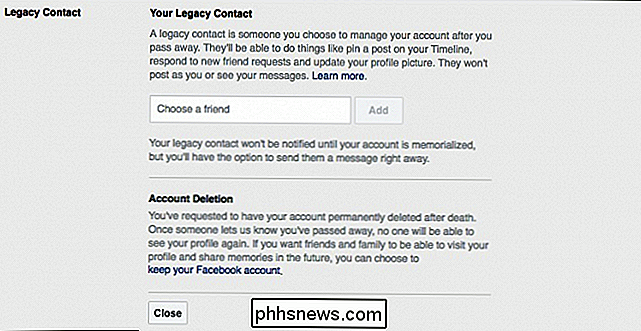
Tato volba deaktivace se obvykle používá k přerušení z Facebooku, ale je také užitečná, pokud je váš účet napaden. Je to prostě jednoduché, stačí kliknout na tlačítko Deaktivovat, zadejte své heslo a přečtěte si pokyny, které vám pomohou projít.
A konečně, nezanedbávejte základní praktické postupy zabezpečení. Pokud se přihlásíte do svého účtu z veřejného počítače nebo zařízení jiného uživatele, ujistěte se, že jste se vždy odhlásili, a pokud můžete ukončit historii po dokončení (nebo ještě lépe, použijte soukromý režim prohlížeče). Nikdy se nenechávejte přihlašovat do účtu, a to ani v případě, že odjedete jen pár vteřin. Ujistěte se, že váš počítač a prohlížeč jsou vždy aktuální a máte vždy nainstalovanou ochranu proti virům a malwaru.
Samozřejmě je to všechno o tom, že vetřelci z vašeho účtu nebudou. Pokud se však obáváte také o vaše soukromí na Facebooku, je to úplně jiné téma. Podívejte se na některé věci, které jsme udělali v minulosti - můžete zablokovat příspěvky, ve kterých jste označeni, zablokovat lidi z přidávání na časové ose a dokonce učinit všechny staré příspěvky na Facebook soukromější. Chcete vyčistit některé trapné věci z vaší Facebook minulosti? Zde je trochu trik pro to. Ujistěte se, že jste v nastavení Facebook viděli všechny možnosti "Ochrana osobních údajů", abyste viděli vše, co můžete udělat.

Jak se dostat oznámení, když opustíte své klíče nebo peněženku za trackerem
Tracker je praktické zařízení, které můžete použít k nalezení klíčů, peněženky nebo cokoliv jiného, co ztratíte často. Pokud jste náchylní k tomu, že necháte své věci za sebou, můžete také nastavit Trackr, aby vás upozornil, když se dostanete příliš daleko od svých věcí, takže je nenecháte za sebou.

Jak na to téma Android Oreo zařízení s substrátem a Andromedou
Android 8.0, láskyplně a oficiálně známý jako "Oreo", mění mnoho věcí v mobilním operačním systému Google . Nejpozoruhodnější je však přepnutí z obecné tmavé motivy do rozhraní na oslepení bílé v nabídce Rychlé nastavení na oznamovací liště. Pokud jste unavení z pohledu všech těch plně osvětlených pixelů v telefonu, existuje způsob, jak vytvořit rozhraní s některými novými nástroji - není nutný žádný root.



